
发布时间:2020-06-29 11: 46: 28
会声会影是很好用的一款视频创作软件,大家可以用会声会影做很多有创意的特殊效果。接下来,我们针对会声会影手写文字的制作并应用于“世界名画中的瘟疫”视频 的制作过程进行简要阐述。我的版本是会声会影 2019 for win。成品效果截图如下所示。
.png)
一、手写文字效果的制作
1、首先,做好所需的文字。打开会声会影,点击文字工具,键入文字“山川异域 风月同天”。点击编辑选项,对文字字体,大小,色彩进行设置。具体如下、
.png)
2、设置好文字参数后,点击工具选项,点击绘图创建器。如图、
.png)
3、设置绘图创建器相关参数,创建一个手写文字的动态视频遮罩。首先设置参数选择面板里面时间为6秒,背景色为黑色,模式选择为动画模式。背景图像勾选为当前时间轴图像,画笔大小设置为25*25,柔化边缘为7。基础设置便完成了,如下图。
.png)
4、点击“开始录制”选项。既可用画笔依据背景面板的文字逐一开始绘制。绘制完成后,即可停止录制,点击确定按钮,等待渲染完成。接着,我们可以在库面板里面看见刚才渲染完成的动态视频。右键,可以查看文件所属位置,为接下来给文字应用视频遮罩做准备。
.png)
5、回到时间线面板,右击文字,选择效果,选择将此帧转为PNG。这时,可以在库面板里面看见文字变成的图片。将此图片,拖动到覆叠轨,进入选项面板的效果下面。勾选应用覆叠轨,添加刚才制作的遮罩,点击应用该遮罩即可。
.png)
6、下图是制作完成后的手写字截图效果。
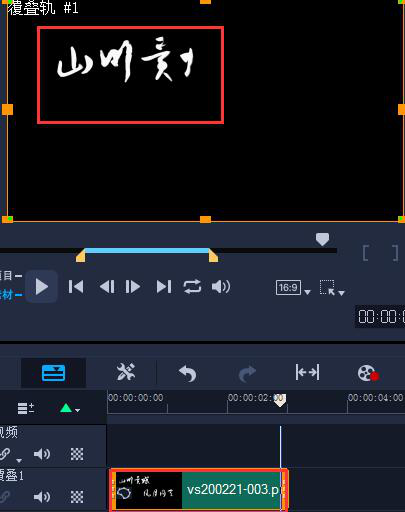
二、运用制作完成的手写文字,再制作一段关于“世界名画中的瘟疫”主题的视频。
1、准备好素材。包括若干张关于“瘟疫”主题的画作素材,相关的文案素材,以及适合的音频素材。
2、进入会声会影时间轴面板,在手写文字前插入备好的图片、文字、音频。按需要以及喜好做相应的特效设置。如下图所示:
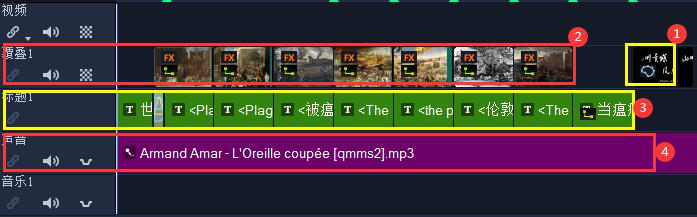
三、会声会影预览窗口预览无误即可输出,导为视频。具体参数设置如下图所示。
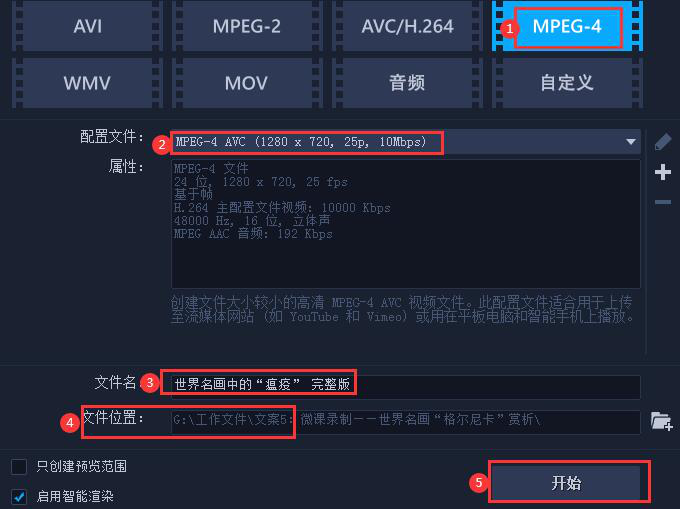
今天我们介绍了如何使用会声会影制作手写字效果。同时,运用会声会影以做好的手写字又进行了一段关于“世界名画中瘟疫”主题视频的再制作。整个制作流程都比较清爽,可见会声会影软件运用起来十分容易上手。有需要可以到官网上下载试用哦。
展开阅读全文
︾
视频开头在视频中的作用是很重要的,一个好的视频开头可以迅速抓住观众的眼球,让人有继续观看下去的欲望,另外视频开头也为整个视频起到一个辅助的作用,所以今天就和大家分享一下,视频剪辑开头怎么制作,以及视频剪辑怎么制作出打字的效果。
查看详情对于喜欢拍照的人来说,大部分都DIY过电子相册,或者在一些重要场合——比如婚礼,新郎/新娘会DIY一个电子相册在婚礼上播放,那新手怎么DIY制作相册模板?下面就详细说说DIY相册制作方法。
查看详情我们平时见到的各类科幻片中的震撼镜头,比如神秘博士随手画个光圈,身后就会出现一道门,这些镜头都是利用绿幕素材后期合成的。合理的使用绿幕素材,不仅能制作出非常炫酷的效果,而且能节约很多制作成本。今天我将带大家了解关于绿幕素材的知识,并告诉大家会声会影绿幕素材下载 ,以及会声会影绿幕素材怎么用。
查看详情